
上回说到,U盘挂载和系统备份,在网上教程的加持下我浪费了两天的时间。前几天在知友 @ningxuezhi 宁同学的帮助下终于找到了靠谱的方法,现整理如下。
问题检测
上文中提到的宁同学与我遇到了相同的问题,使用之前的脚本备份系统,将所得镜像文件写入新的SD卡却不能运行。宁同学使用树莓派的板载串口输出调试数据,查看系统打印的提示信息,希望借此来找出问题所在。
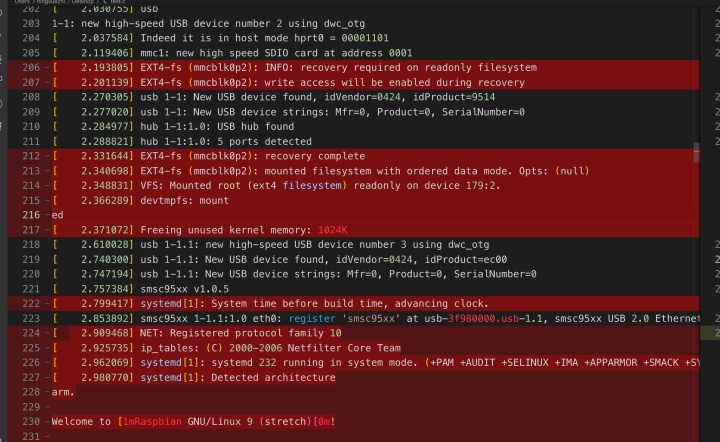
上图是宁同学手上一块正常启动的树莓派的打印信息,下一步使用这个树莓派测试备份脚本,将脚本写入新卡进行启动测试。
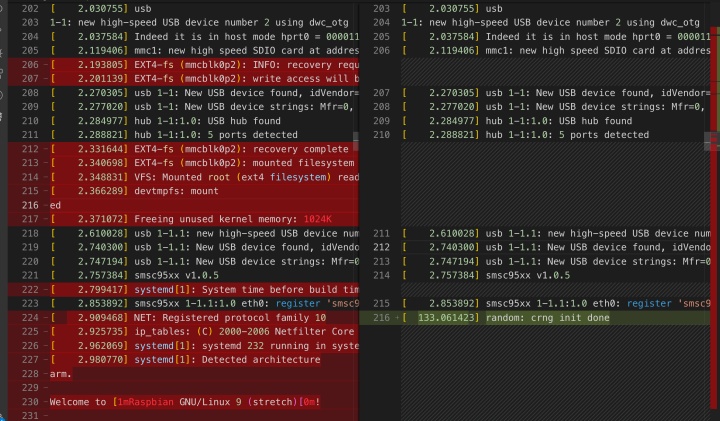
上图左为正常启动的树莓派,右侧为对比。可以看出异常的树莓派压根没有去启动root分区的挂载,这里猜测是root分区在拷贝的时候不完整导致异常。
解决方案
这个结果是复合预期的,因为之前使用的dump/restore就是在root分区出现问题。回忆起上次看得“终极解决方案”中提到了root分区的问题,于是找到作者的GitHub,看到了他的一个古老脚本,仔细阅读后形成了改了改,如下。
#!/bin/bash
#install tools
sudo apt-get -y install rsync dosfstools parted kpartx exfat-fuse
# create log file
curent_path=`pwd`/log
mkdir -p $curent_path
log_file=${curent_path}/backup_log-`date +%Y%m%d-%H%M%S`.log
touch $log_file
echo_log(){
echo [`date +%Y/%m/%d-%H:%M:%S`]: $* >> $log_file
}
echo_log "Create log at" $log_file
#mount USB device
usbmount=/mnt/backup_flash
mkdir -p $usbmount
if [ -z $1 ]; then
echo "no argument, assume the mount device is /dev/sda1 ? Y/N"
read key
if [ "$key" = "y" -o "$key" = "Y" ]; then
# sudo mount -o uid=1000 /dev/sda1 $usbmount
sudo mount /dev/sda1 $usbmount
echo_log "Mounted /dev/sda1 at" $usbmount "."
else
echo "$0 [backup dest device name], e.g. $0 /dev/sda1"
exit 0
fi
else
# sudo mount -o uid=1000 $1 $usbmount
sudo mount $1 $usbmount
echo_log "Mounted" $1 "at" $usbmount "."
fi
if [ -z "`grep $usbmount /etc/mtab`" ]; then
echo "mount fail, exit now"
echo_log "Mount fail."
exit 0
fi
img=$usbmount/rpi-`date +%Y%m%d-%H%M`.img
#img=$usbmount/rpi.img
echo ===================== part 1, create a new blank img ===============================
# New img file
#sudo rm $img
bootsz=`df -P | grep /boot | awk '{print $2}'`
echo_log "boot section size: " $bootsz "Byte(s)"
rootsz=`df -P | grep /dev/root | awk '{print $3}'`
echo_log "root section size: " $rootsz "Byte(s)"
totalsz=`echo $bootsz $rootsz | awk '{print int(($1+$2)*1.3)}'`
echo_log "total size: " $totalsz "Byte(s)"
sudo dd if=/dev/zero of=$img bs=1K count=$totalsz
echo_log "Create image file at" $img
# format virtual disk
bootstart=`sudo fdisk -l /dev/mmcblk0 | grep mmcblk0p1 | awk '{print $2}'`
bootend=`sudo fdisk -l /dev/mmcblk0 | grep mmcblk0p1 | awk '{print $3}'`
rootstart=`sudo fdisk -l /dev/mmcblk0 | grep mmcblk0p2 | awk '{print $2}'`
echo "boot: $bootstart >>> $bootend, root: $rootstart >>> end"
echo_log "boot: $bootstart >>> $bootend, root: $rootstart >>> end"
#rootend=`sudo fdisk -l /dev/mmcblk0 | grep mmcblk0p2 | awk '{print $3}'`
sudo parted $img --script -- mklabel msdos
sudo parted $img --script -- mkpart primary fat32 ${bootstart}s ${bootend}s
sudo parted $img --script -- mkpart primary ext4 ${rootstart}s -1s
echo_log "Image file parted done."
loopdevice=`sudo losetup -f --show $img`
device=/dev/mapper/`sudo kpartx -va $loopdevice | sed -E 's/.*(loop[0-9])p.*/1/g' | head -1`
sleep 15
echo_log `sudo mkfs.vfat ${device}p1 -n BOOT`
echo_log `sudo mkfs.ext4 ${device}p2`
echo ===================== part 2, fill the data to img =========================
# mount partitions
virmount=/media/vir_mount
#sudo mkdir -p $virmount
mountb=${virmount}/backup_boot
mountr=${virmount}/backup_root
sudo mkdir -p $mountb $mountr
echo_log "Make directories: " $mountb $mountr
# backup /boot
echo_log "Mount" ${device}p1 "at" $mountb
sudo mount -t vfat ${device}p1 $mountb >> $log_file
echo_log "mount done"
sudo cp -rfp /boot/* $mountb
sync
echo "...Boot partition done"
echo_log "Boot partition done"
# backup /root
echo_log "Mount" ${device}p2 "at" $mountr
sudo mount -t ext4 ${device}p2 $mountr >> $log_file
echo_log "mount done"
if [ -f /etc/dphys-swapfile ]; then
SWAPFILE=`cat /etc/dphys-swapfile | grep ^CONF_SWAPFILE | cut -f 2 -d=`
if [ "$SWAPFILE" = "" ]; then
SWAPFILE=/var/swap
fi
EXCLUDE_SWAPFILE="--exclude=$SWAPFILE"
fi
sudo rsync --force -rltWDEgop --delete --stats --progress
$EXCLUDE_SWAPFILE
--exclude='.gvfs'
--exclude='/dev'
--exclude='/media'
--exclude='/mnt'
--exclude='/proc'
--exclude='/run'
--exclude='/sys'
--exclude='/tmp'
--exclude='lost+found'
--exclude='$usbmount'
--exclude='$virmount'
--exclude='$log_file'
// $mountr >> $log_file
# special dirs
for i in dev media mnt proc run sys boot; do
if [ ! -d $mountr/$i ]; then
sudo mkdir $mountr/$i
fi
done
if [ ! -d $mountr/tmp ]; then
sudo mkdir $mountr/tmp
sudo chmod a+w $mountr/tmp
fi
sudo rm -f $mountr/etc/udev/rules.d/70-persistent-net.rules
sync
echo ${mountr}/home/pi
ls -lia $mountr/home/pi/
echo "...Root partition done"
# if using the dump/restore
# tmp=$usbmount/root.ext4
# sudo chattr +d $img $mountb $mountr $tmp
# sudo mount -t ext4 ${device}p2 $mountr
# cd $mountr
# sudo dump -0uaf - / | sudo restore -rf -
# cd
# replace PARTUUID
opartuuidb=`blkid -o export /dev/mmcblk0p1 | grep PARTUUID`
opartuuidr=`blkid -o export /dev/mmcblk0p2 | grep PARTUUID`
npartuuidb=`blkid -o export ${device}p1 | grep PARTUUID`
npartuuidr=`blkid -o export ${device}p2 | grep PARTUUID`
sudo sed -i "s/$opartuuidr/$npartuuidr/g" $mountb/cmdline.txt
sudo sed -i "s/$opartuuidb/$npartuuidb/g" $mountr/etc/fstab
sudo sed -i "s/$opartuuidr/$npartuuidr/g" $mountr/etc/fstab
sudo umount $mountb
sudo umount $mountr
# umount loop device
sudo kpartx -d $loopdevice
sudo losetup -d $loopdevice
sudo umount $usbmount
sudo rm -rf $mountb $mountr
echo "==== All done. You can un-plug the backup device"
echo_log "done"这个脚本的具体内容不细说了,大致上和我上一篇文章的内容一致。这里只说一下流程。
- 安装依赖工具
- 挂载移动设备并创建空的镜像文件
- 空镜像文件分区与格式化
- 格式化后镜像文件挂载为虚拟磁盘
- boot分区备份
- root分区备份
- 卸载虚拟磁盘
- 卸载移动设备
在USB3.0的加持下,树莓派4B备份只需要不到半小时就能完成,尺寸也很合理。
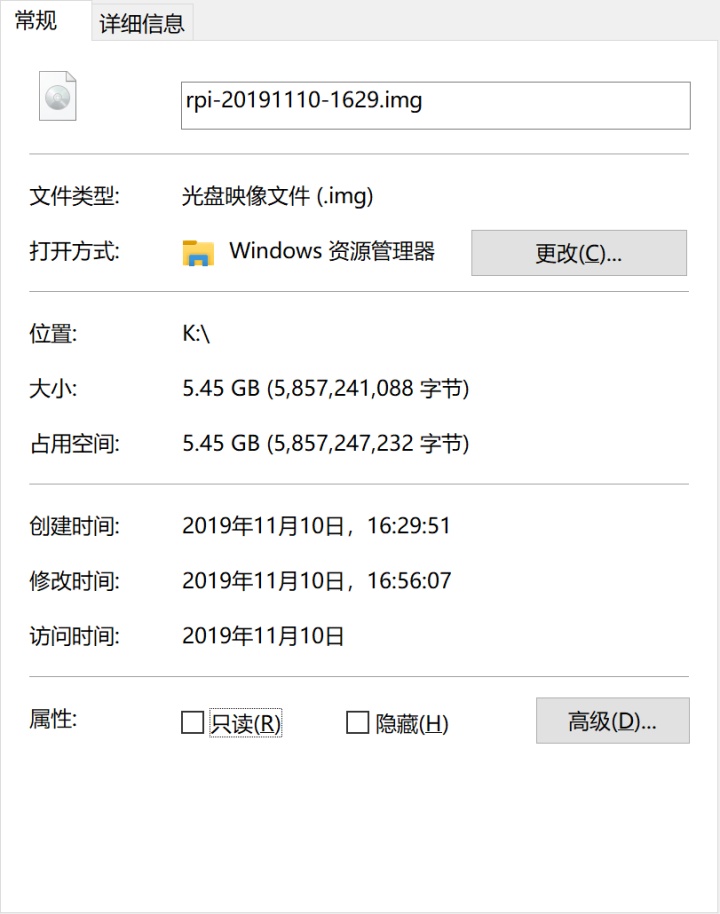
需要强调几点:
- 运行脚本时必须先切换到超级管理员
sudo su
chmod +x backup.sh
./backup.sh /dev/sda1- 备份完成后重新烧录的系统要手动扩展文件系统
sudo raspi-config总结
至此,困扰我一周的备份问题已经解决,以后玩耍的时候可以胡乱搞了。文中提到的串口调试信息我还没用研究通透,可能下一篇文章会写。另外我的这个系列文章写的脚本和一些拍摄的图片会同步更新到GitHub上,欢迎star。
我的GitHub
yuxiaoyuan0406/RaspberryPi-Notegithub.com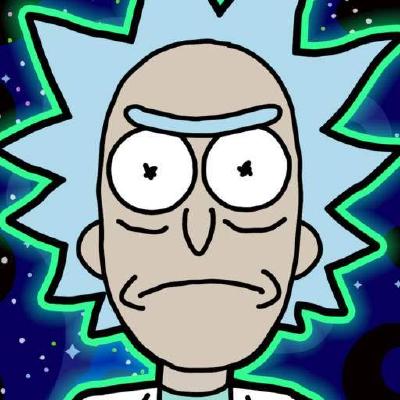
参考文献
rpi-backup:
conanwhf/RaspberryPi-scriptgithub.com



















 8760
8760











 被折叠的 条评论
为什么被折叠?
被折叠的 条评论
为什么被折叠?








